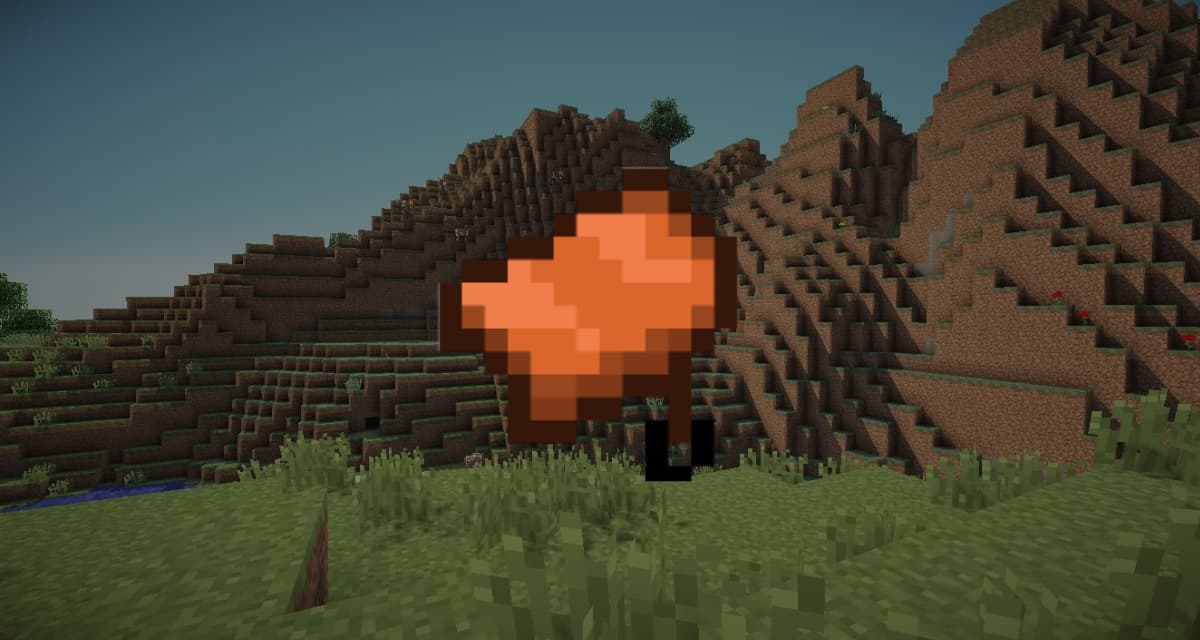Welchen Sinn hat es, etwas in Minecraft zu bauen, wenn man es der Welt nicht zeigen kann? Deshalb haben wir diesen praktischen Leitfaden zusammengestellt, um Ihnen zu helfen, die besten Bildschirme in jeder Version zu erhalten.
Inhaltsverzeichnis
Machen Sie einen Screenshot auf PC / JAVA
Es ist sehr einfach, in Minecraft einen Screenshot zu machen:
Wie man einen Screenshot von Minecraft macht.
Gesamtzeit: 2 Minuten
-
Drücken Sie die Taste F2 auf Ihrer Tastatur (Fn + F2 unter Mac)
Sie können den Schlüssel in den Optionen von Minecraft ändern.
-
Im Spiel wird eine Nachricht angezeigt, die Ihnen mitteilt, dass der Screenshot gemacht wurde.
Sie enthält Informationen über die Zeit und das Datum des Fangs.
-
Um Ihren Screenshot zu finden, gehen Sie zum Ordner /screenshots.
Folgen Sie den nachstehenden Schritten, um ihn zu finden.
-
Um Ihren Screenshot zu finden, gehen Sie zum Ordner Drücken Sie gleichzeitig WINDOWS + R und geben Sie dann %appdata% in das Fenster
Bestätigen Sie mit der Eingabetaste.
-
Navigieren Sie zum Ordner /screenshots im Stammverzeichnis von Minecraft
Hier werden die Screenshots aufgezeichnet.
Unter Mac finden Sie den Ordner: simultaneously press SHIFT + COMMAND + G from the Finder. Enter /Users/YOURUSER/library/Application Support/Minecraft in the window.
Machen Sie einen Screenshot auf PC / Windows 10
Öffnen Sie das Windows-Spiel mit der Windows-Schaltfläche. Oder halten Sie die Windows-, Alt- und Prtscn-Taste zusammen, um sofort einen Screenshot zu machen.
Wenn Sie die Tasten Shift, Cmd und 4 gleichzeitig drücken, erhalten Sie einen vollständigen Screenshot. Diese werden auf Ihrem Desktop gespeichert.
Erstellen eines Screenshots auf der Xbox One
Drücken Sie zweimal die Xbox-Taste auf Ihrem Controller. Sie können nun Y drücken, um einen Screenshot zu machen, oder X, um einen Videoclip aufzunehmen. Gehen Sie dann auf Xbox.com, loggen Sie sich in Ihr Xbox Live-Konto ein, und Sie finden alle Ihre Screenshots im Abschnitt “Aufnahmen” auf Ihrer Profilseite.
Machen Sie einen Screenshot auf PS4
Sie können die SHARE-Taste auf Ihrem Controller gedrückt halten, um einen Screenshot zu machen. Oder drücken Sie die SHARE-Taste, um ein neues Menü mit Optionen zum Erstellen eines Screenshots, zur Videoaufnahme und zur Weitergabe Ihrer Aufnahmen zu öffnen.
Erstellen eines Screenshots auf dem Nintendo Switch
Sehen Sie den netten kleinen Knopf auf der linken Seite? Der mit der Kamera drauf? Drücken Sie ihn, um einen Screenshot zu machen.
Ein Bildschirmfoto auf dem iPhone machen
Drücken Sie gleichzeitig die Schlaf-/Wach-Taste Ihres Telefons und die Home-Taste, um den Screenshot aufzunehmen. Sie finden Ihre Screenshots in der Anwendung Fotos unter Alben und dann Film.
Machen Sie einen Screenshot auf Android
Telefone mit Android 4.0 und höher sind einfach. Drücken Sie einfach gleichzeitig die Lautstärke- und die Einschalttaste. Ältere Android-Modelle sind kniffliger, da sie sich von Telefon zu Telefon unterscheiden. Suchen Sie online nach Ihrem Telefonmodell, um zu sehen, ob es über eine Screenshot-Funktion verfügt.
Erstellen eines Screenshots auf Xbox 360 und Playstation 3
Hier werden die Dinge kompliziert! Weder die Playstation 3 noch die Xbox 360 haben eingebaute Screen-Capture-Funktionen, die Minecraft unterstützen. Aber wenn Sie in Video-Capture-Technologie investieren, können Sie Screenshots machen. Es ist nicht die billigste Lösung, aber schauen Sie sich um, und Sie werden bald in der Lage sein, die Bildschirme dieser älteren Konsolenversionen zu benutzen.